windows开机BIOS设置怎么进入?
分类:windows7教程 发布时间:2016-10-15 02:02:00
有网友还不知道windows开机BIOS设置怎么进入,就问系统之家小编关于windows开机BIOS设置怎么进入的方法,其实小编也不知道,所以小编为了让别人觉得小编是一个有文化的人,这逼必须装下去,下面就让小编给大家介绍关于windows开机BIOS设置怎么进入的方法啊。
早期的ASUS笔记本电脑,可以在开机时,按住键盘的"F2"键,进入BIOS.
但Windows 8操作系统因为导入了快速开机功能,导致上述功能失效.
因此提供另一方式,进入BIOS.
点选"设置(Settings)".

点选"更改电脑设置(Change PC settings)".

选择左侧"常规(General)"选项,页面下拉并选择"高级启动(Advanced startup)".
点选"立即重新启动(Restart now)".

如果是Windows 8.1 操作系统,请点选"更新和恢复",
再选择"恢复",点选"高级启动"


点选"疑难解答(Troubleshoot)".

点选"高级选项(Advanced options)".

点选"UEFI固件设定(UEFI Firmware Settings)"

点选"重新启动(Restart)"

重新启动后,即会进入BIOS画面.
操作方式为,利用键盘的上下左右键进行移动,Enter选择项目,+/-更改设定值.
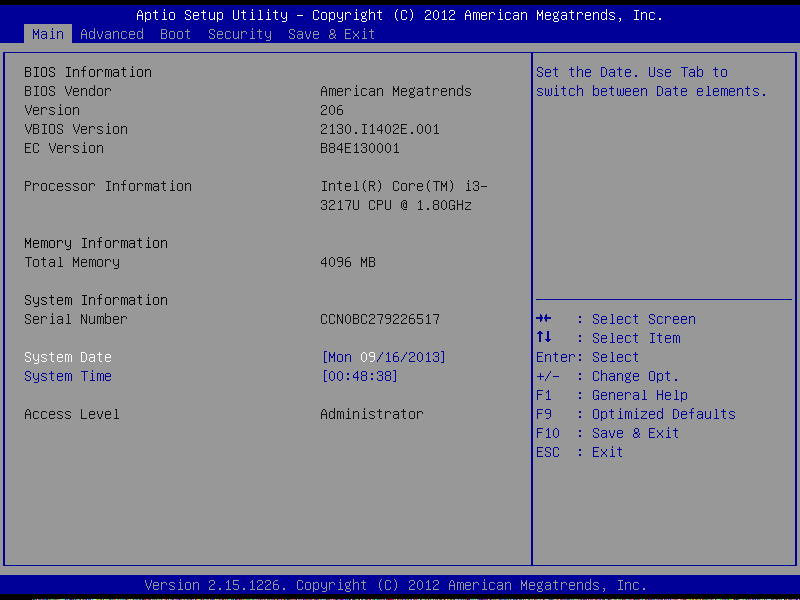
关于windows开机BIOS设置怎么进入方法,windows开机BIOS设置怎么进入是不是很简单,只要在电脑是上轻轻点击几下就可以完全实现操作,整个过程只要短短的几十分钟,如果想了解更多的咨询敬请关注系统之家官网吧。
相关文章:






 立即下载
立即下载







 魔法猪一健重装系统win10
魔法猪一健重装系统win10
 装机吧重装系统win10
装机吧重装系统win10
 系统之家一键重装
系统之家一键重装
 小白重装win10
小白重装win10
 杜特门窗管家 v1.2.31 官方版 - 专业的门窗管理工具,提升您的家居安全
杜特门窗管家 v1.2.31 官方版 - 专业的门窗管理工具,提升您的家居安全 免费下载DreamPlan(房屋设计软件) v6.80,打造梦想家园
免费下载DreamPlan(房屋设计软件) v6.80,打造梦想家园 全新升级!门窗天使 v2021官方版,保护您的家居安全
全新升级!门窗天使 v2021官方版,保护您的家居安全 创想3D家居设计 v2.0.0全新升级版,打造您的梦想家居
创想3D家居设计 v2.0.0全新升级版,打造您的梦想家居 全新升级!三维家3D云设计软件v2.2.0,打造您的梦想家园!
全新升级!三维家3D云设计软件v2.2.0,打造您的梦想家园! 全新升级!Sweet Home 3D官方版v7.0.2,打造梦想家园的室内装潢设计软件
全新升级!Sweet Home 3D官方版v7.0.2,打造梦想家园的室内装潢设计软件 优化后的标题
优化后的标题 最新版躺平设
最新版躺平设 每平每屋设计
每平每屋设计 [pCon planne
[pCon planne Ehome室内设
Ehome室内设 家居设计软件
家居设计软件 微信公众号
微信公众号

 抖音号
抖音号

 联系我们
联系我们
 常见问题
常见问题



